ノートパソコン「電源入らない」
ノートパソコン「電源入らない」原因と自分でもできる簡単な対処法をパソコン修理イーハンズが紹介させていただきます。
実はノートパソコン「電源入らない」「つかない」というご相談は多く頂きます。
ノートパソコン電源入らない症状とは?
ノートパソコン「電源入らない」症状とは、電源ボタンを押してもパソコンの電源が入らず画面が真っ暗の状態を指します。
まずは、パソコンの電源入らない原因を探り原因に応じた対処を行う必要があります。
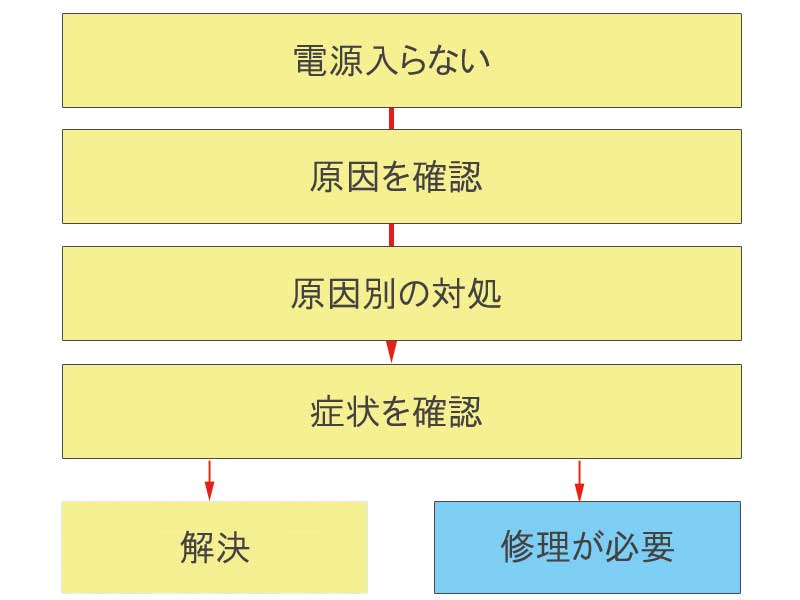
対処を行っても「電源入らない」の症状が改善されない場合、修理が必要になります。
ノートパソコンの電源入らない原因
まず「ノートパソコン電源入らない」原因を確認してみましょう。
ノートパソコンの電源が入らない「原因」として主に5つがあります。
- ACアダプター(DCジャック)
- バッテリー不良
- 帯電
- 電力不足
- 内部部品の故障(ハードウェア故障)
電源入らない原因TOP5

ノートパソコンの電源入らない「原因」と対処方法の紹介です。
ACアダプター(DCジャック)

このAC故障で、ノートパソコンの電源入らないという事も少なくありません。ACの故障直後は、ノートパソコンの電池容量がまだあるため意外と気づきません。
また、ACアダプターを差し込む本体側のDCジャックの故障で電気が流れておらず電源入らないこともあります。
バッテリー

バッテリー故障が原因で電源が入らなくなっていることがあります。これはバッテリーが異常な電気を流してしまいPCが遮断していることがあります。
帯電
なにかしらの原因で、ノートパソコン内部に異常な電気が溜まってしまう状態(帯電)になっている事があります。この帯電状況に陥っている場合、パソコン内部で電気がいきわたらず、ノートパソコンの電源入らないようになってしまいます。
電力不足(OAタップ、延長コード)
ACアダプターを挿しているOAタップやコンセントの電力不足のことがあります。この電力不足が原因で本来必要な電気を得ることが出来ず、ノートパソコンの電源が入らない状態の可能性があります。
内部の故障(ハードウェア故障)

ノートパソコン内部の部品故障が原因で電源入らない場合がございます。マザーボードやメモリ、ストレージ、CMOSなど様々な原因が考えられます。内部故障の原因の場合、分解と診断が必要な為、パソコン修理の専門店へご相談が必要です。
電源が入らない時の対処法
ノートパソコンの「電源入らない」場合の対処法を紹介します。
1 電源を接続し直してみる

まずコンセントから「電源が抜けている」「電源が抜けかかっている」ことが無いか確認します。
ずっと差しっぱなしのコンセントは気付いたら、電源が抜けてていることがあります。またほこりがコンセント部分にたまっている事もありますので、そちらも除去してみます。
2 OAタップや延長コードを見直す

OAタップ(電源タップ)にノートパソコン以外の電気製品をたくさん接続されている場合、他の電気製品に電気を使われてしまい電力不足に陥っており電源入らない症状を引き起こす可能性があります。
試しに壁のコンセントにパソコンだけを接続した状態でお試しください。
3 ACアダプターの角度を変えてみる
充電や電源がONの場合、このランプが光るようになっているパソコンもあります。角度を変えてランプを確認します。角度によって変わる場合は、ACアダプターの故障または、DCジャック修理が必要となります。
4 ACアダプターのみで起動

バッテリーが故障し、異常な電圧をバッテリーが出力しており電源入らない不具合を引き起こしている事があります。バッテリーが取り外せるパソコンでしたらバッテリーを外して電源が入るかお確かめください。
5 電源・バッテリーを抜いて放置(放電)
パソコン内部に異常な電気がたまる帯電状態のことがあるため、ACアダプターやバッテリーを外した状態でしばらく放置(5-10分程度)してください。異常な電気が無くなり電源が入ることがあります(放電)
6 ノートパソコンが「熱い」状態
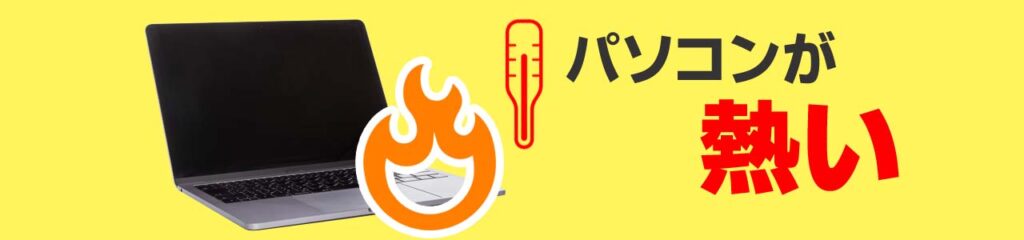
ノートパソコンが熱いために電源が入らなくなっている事がございます。
パソコンは、負荷のかかる作業をすると発熱します。そして電源等の動作異常を起こします。通常はその発熱をうまく冷却するためのファンが内臓されており、発熱して冷ますことが出来ます。
しかし、ホコリが詰まった状態だと冷却(排熱)しきれずにパソコンが熱い状態が続き電源が入らなくなったりします。
熱いノートパソコンを冷ましてみる
電源が切れてる状態でも、ものすごく暑い場合はコンセントを抜いた状態で「自然に」冷ましてみてください。あくまで自然に冷ますことが大事です。
この時に冷蔵庫に入れる、保冷剤をあてる、クーラーの送風口に当てるなどした場合に結露で壊れてしまうことがあります。
それでも改善されない場合
すべてをしても電源が入らない場合、マザーボード故障の可能性が高いと思われます。
この場合は、マザーボード交換かマザーボード自体の修理が必要になります。メーカーのパソコン修理は、このマザーボードを交換する作業になるようです。
交換の場合、初期化が必要になる上、部品代が高く高額になります。当店のようなマザーボード自体をピンポイント修理できるお店をご利用ください。
詳細:マザーボード修理
お気軽にご来店・ご相談ください
秋葉原のパソコン修理店です。ノートパソコンの電源が入らない修理はご相談ください。
また、店舗近隣であれば、パソコン修理の持ち込みも可能です。
パソコン修理秋葉原イーハンズ


























